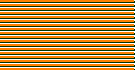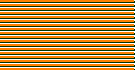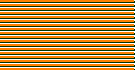
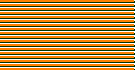
|
Microsoft FrontPage – визуальный прорыв. |
Итак, вы решили вплотную заняться Интернетом, а именно - сделать свой сайт. И тут встаёт вопрос: "В чём (или чем) делать?". Надеюсь, что эта статья в какой-то мере поможет вам. Здесь вы не найдете технических описаний либо сравнительных анализов того или иного пакета для вэб-дизайна. Речь пойдёт о двух существующих технологиях подхода к вэб-дизайну вообще и о Microsoft FrontPage в частности ("народном" редакторе, о котором столько слухов, споров, и т.д., что новичку порой бывает трудно во всём этом разобраться). На
сегодняшний момент в вэб-дизайне
используются, как правило,
редакторы двух типов:
редакторы, работающие
непосредственно с кодом (т.е.
вам самому надо писать HTML-тэги)
и визуальные редакторы (работа
в которых сильно напоминает
процесс создания документа в
Microsoft Word). Если оглянуться назад, то в истории человечества были схожие ситуации. Когда появились первые автомобили – было много таких, которые говорили, что передвигаться нужно исключительно на лошадях. Когда появились первые летательные аппараты – опять же масса скептиков утверждала, что это глупая затея, которая не приживётся. То же самое было и в компьютерной области: когда всё только начиналось, когда были только чёрные экраны DOS и (о счастье!) синие панельки Norton Commander – появилась первая (ещё совсем молодая, незрелая) Windows. Знаете, сколько было знатоков, которые безапелляционно утверждали, что настоящие профессионалы должны работать только в DOS, а Windows со своей мышкой и прочими “наворотами” - это для малодушных сопляков. Время всё расставило на свои места. Поехали дальше. Если говорить объективно, то у обеих технологий есть свои плюсы и минусы. В первом случае вы сами пишете код, как считаете нужным и всё зависит только от вас. Но в этом случае вы должны знать, что вы собственно делаете (т.е. вы должны знать язык HTML и т.д.) и встаёт проблема проверки правильности написанного. Для новичков эти обстоятельства могут оказаться непреодолимой преградой. При использовании визуального редактора этих проблем не существует. Редактор сам пишет код и проверяет его на правильность. Правда в некоторых случаях по-умолчанию он пишет избыточный код. Ничего страшного в этом нет, просто вручную (работая напрямую с кодом) определённый фрагмент можно написать иначе - покороче. Ну, это-машина. За всё надо платить (собственно, цена невелика за предоставленные удобства). Естественно машина не может настроиться под потребности каждого. Но, в принципе, данный вопрос имеет решение (настройка редактора, соблюдение определённых правил работы). Зато, повторюсь, редактор сам всё пишет и проверяет написанный код. Так что, вам вообщем-то и необязательно знать язык HTML. При желании – визуальные редакторы также позволяют работать с кодом напрямую. Ну а теперь о тенденциях развития технологий: визуальные редакторы, во главе со своим флагманом Microsoft FrontPage, всё увереннее склоняют “чащу весов” в свою сторону в этом споре технологий. Будущее, несомненно, именно за визуальной технологией дизайна вэб-страниц и конкретно – скорее всего, за Microsoft FrontPage. В этом можно не сомневаться, учитывая финансовые и маркетинговые возможности корпорации Microsoft. Теперь, давайте перейдём непосредственно к FrontPage. В конце 1995 г. небольшая молодая фирма Vermeer выставила на своём сайте в Интернете первую версию своего визуального редактора FrontPage 1.0. В продукте было много передовых на то время решений. Сумев за полгода продать всего лишь около 300 копий, - фирма была куплена корпорацией Microsoft и в первые же 3 месяца (под торговой маркой Microsoft) было продано 150 000 копий пакета. Весной 1996 года выходит следующая версия пакета - FrontPage 1.1. К лету 1996г. Microsoft FrontPage 1.1 выходит в США на 3 место по продажам, опередив даже сам Microsoft Office. Следующие версии: FrontPage 97 уже уверенно занимает позицию мирового лидера среди инструментальных средств разработки для Сети, а FrontPage 98 ещё более укрепляет ситуацию в свою пользу. Сейчас уже вышел FrontPage 2000. Однако надо сказать, что FrontPage 2000 – это принципиально новый продукт, пока ещё не “обкатан” и соответственно не получил пока ещё широкого распространения. Так, что “жёлтая майка лидера” по прежнему остаётся за FrontPage 98, на сегодняшний момент – самой распространённой в мире версией FrontPage. В мировом Интернете до 50% всех страниц и сайтов (в том числе и крупные, серьёзные проекты) создаётся с помощью Microsoft FrontPage. А на территории СНГ, вполне возможно, что эта цифра достигает 80-90 %. |
А теперь пару практических советов, для тех, кто уже работает с FrontPage. СОВЕТ 1. Оптимизация (уменьшение размеров) сайта. Если вы:
То вы смело можете удалить со своего сайта или группы страничек служебную информацию FrontPage. Кратко суть вопроса: когда вы работаете локально над созданием сайта, то FrontPage во все созданные вами каталоги помещает свою служебную информацию. Служебная информация нужна FrontPage для управлением сайтом - например, для пересчёта гиперссылок, проверки правильности гиперссылок, автоматического обновления информации и т.д. Это каталоги _vti_bin, _vti_cnf, _vti_pvt, _vti_txt. Эти каталоги являются скрытыми и в обычном режиме не видны. Поступите следующим образом: допустим вы изготавливаете ваш сайт в каталоге Мои Документы. После того, как вы закончили делать свой сайт - просто скопируйте его куда-нибудь. Ну хотя бы, даже в папку Temp можно. Затем включите в проводнике Windows режим показа скрытых файлов. Зайдите в папку Temp, откройте свой сайт, проштудируйте все свои каталоги и поудаляйте всю служебную информацию FrontPage. Ваш вэб-сайт после такой процедуры значительно "похудеет". После этого загружайте его к своему провайдеру. Кстати, если у вас нет секретных файлов, то папку _private тоже можете смело удалить из своего сайта. Кстати,
именно в этом трюке кроется
весь фокус, распространяемый в
Интернете некоторыми горе-мастерами. СОВЕТ 2. Быстрая вставка оптимизированных изображений Как вы знаете, FrontPage поддерживает работу с плагинами. Если на вашем компьютере установлен плагин Ulead SmartSaver, то сделайте следующее: в меню FrontPage найдите и щёлкните по пункту Insert Ulead SmartSaver Image. На экране вы увидите появившееся окно утилиты Ulead SmartSaver. Загрузите в неё нужный вам файл, оптимизируйте его размер и щёлкните OK. Закроется окно утилиты и оптимизированное изображение появится в окне редактора FrontPage. Вот и всё. |
Автор: Nik Romanov
Источник: http://www.izcity.com
Копирование и использование данных материалов разрешается только в случае указания на сайт "WEBMASTER" как на источник получения информации, при этом во всех ссылках обязательно явное указание адреса вэб-сайта http://www.wmzone.narod.ru/ .
Вебмастер: Sergey
Nikitin
E-mail: webpredator@ukr.net